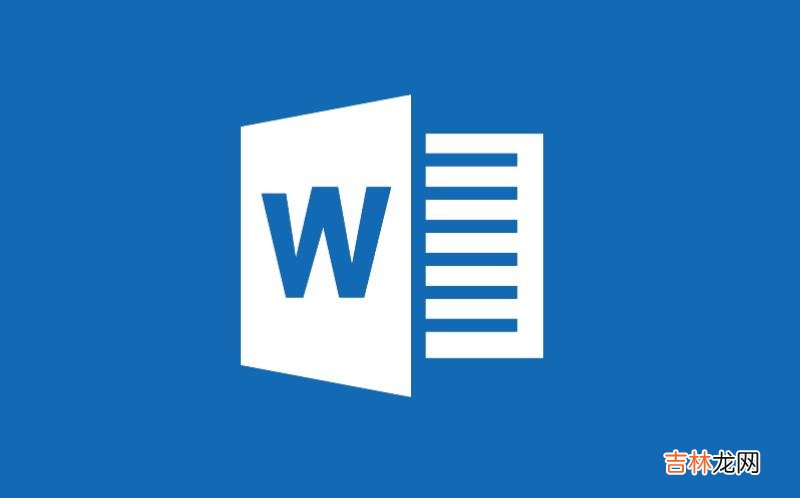
文章插图
Word2010为用户提供了5种分栏类型,即一栏、两栏、三栏、偏左和偏右 。如果这些分栏类型依然无法满足您的需求,我们可以在Word2010文档中设定文档的自定义分栏 。从而满足您使用的需要 。
操作步骤
1、打开Word文档,点击“页面布局”功能栏,找到“分栏”列表,单击,从中选择“更多分栏” 。
2、打开“分栏”窗口,在“栏数”编辑框中输入分栏数 。选中“分隔线”复选框可以在两栏之间显示一条直线分割线 。如果选中“栏宽相等”复选框,则每个栏的宽度均相等,取消“栏宽相等”复选框可以分别为每一栏设置栏宽 。在“宽度”和“间距”编辑框中设置每个栏的宽度数值和两栏之间的距离数值,在“应用于”编辑框中可以选择当前分栏设置应用于全部文档或当前节 。设置完毕后单击“确定”按钮 。
【Word2010中自定义分栏设置】3、这是办公族为了方便大家更好的观看分栏效果,设置的效果图 。此图的分栏设置为:4栏,分割线,栏宽相等,应用于整篇文章 。
经验总结扩展阅读
- word2010设置SmartArt图形文本艺术字样式
- word2010中插入时间及日期
- word2007中怎样实现图片旋转
- 在Word2010文档中设置剪贴画柔化边缘效果
- Word2007怎样在表格中插入行和列
- word中如何打出三级钢筋符号?
- Word中如何不用回车快速换页
- word2010快速选中段落
- WORD中怎么导入excel表格且不改变格式呢?
- 中控四个旋钮是什么车?














